Cara Memulai Ulang Chromebook
Chromebook umumnya perangkat yang dapat diandalkan yang tidak perlu banyak memanjakan. Namun, Anda mungkin ingin memulai ulang Chromebook untuk menerapkan pembaruan perangkat lunak atau menyelesaikan masalah seperti a Chromebook beku. Berikut adalah cara aman untuk memulai ulang Chromebook serta cara melakukan hard reset jika Chromebook Anda tidak berfungsi.
Proses ini mungkin sedikit berbeda tergantung pada Anda model Chromebook, tetapi metode umumnya akan serupa.
Cara Memulai Ulang Chromebook
Berikut cara cepat dan mudah untuk memulai ulang Chromebook Anda. Jika Chromebook Anda mengalami masalah kecil, seperti kesulitan menyambung ke Wifi, metode ini akan membantu menyelesaikan masalah tersebut.
-
Temukan Kekuasaan pada keyboard, kemungkinan besar di sudut kanan atas.
Beberapa perangkat, seperti perangkat dengan mode tablet, mungkin memiliki kunci di lokasi yang berbeda.
-
Tekan dan tahan tombol Kekuasaan selama sekitar dua detik hingga layar menjadi gelap.
Jika sebuah Matikan opsi muncul, pilih itu sebagai gantinya.
tekan Kekuasaan kunci lagi untuk mem-boot Chromebook.
Mulai Ulang untuk Memperbarui Chromebook
Jika Chromebook Anda mengunduh pembaruan untuk perangkat lunaknya, mulai ulang perangkat untuk menerapkan pembaruan. Gunakan langkah-langkah berikut untuk memastikan pembaruan berhasil diinstal:
-
Klik panel notifikasi untuk menampilkan menu pengaturan cepat di sudut kanan bawah layar.
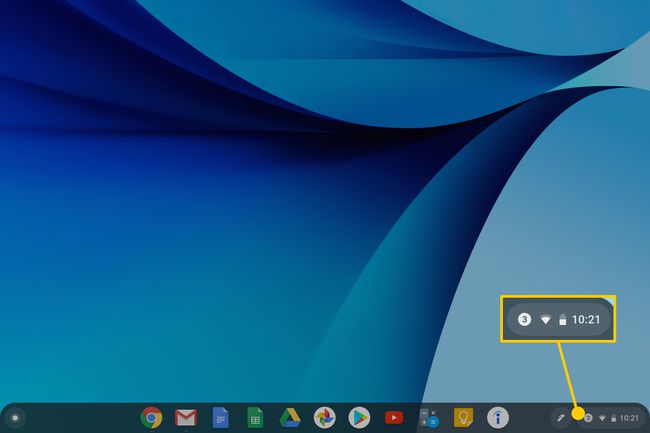
Jika pembaruan tersedia dan diunduh, Anda akan melihat tombol yang bertuliskan Mulai Ulang untuk Memperbarui. Pilih tombol ini.
Tunggu hingga Chromebook mati dan nyalakan kembali.
Cara Menyetel Ulang Chromebook dengan Keras
Jika Anda memiliki masalah yang lebih serius dengan perangkat keras, hard reset dapat menyelesaikan masalah.
Melakukan reset paksa di Chromebook dapat menghapus file dari Chromebook Unduhan map. File ini tidak dapat dipulihkan, jadi pastikan untuk mengunduh atau mencadangkan file yang ingin Anda simpan.
Tekan dan tahan tombol Kekuasaan tombol hingga Chromebook mati.
Temukan Menyegarkan kunci. Itu terlihat seperti panah melingkar dan akan muncul di baris atas keyboard perangkat, di samping tombol panah maju dan mundur.
-
Tekan dan tahan tombol secara bersamaan Menyegarkan kunci dan Kekuasaan tombol. Saat Chromebook dimulai, lepaskan Menyegarkan kunci.
Untuk tablet Chromebook, tekan dan tahan tombol Volume Naik dan Kekuasaan tombol secara bersamaan selama 10 detik, lalu lepaskan kedua tombol.
